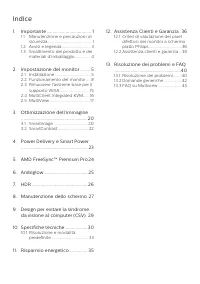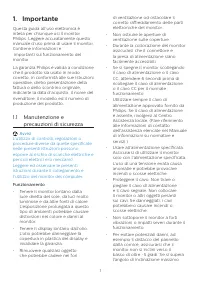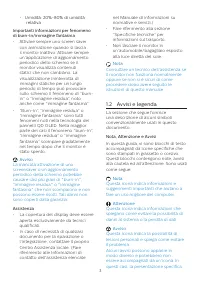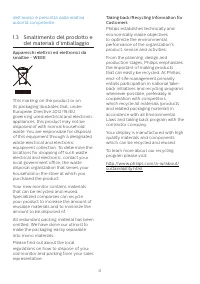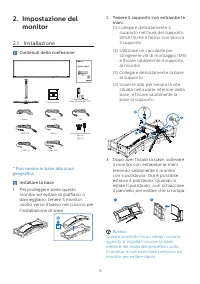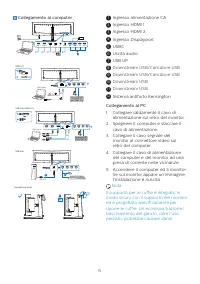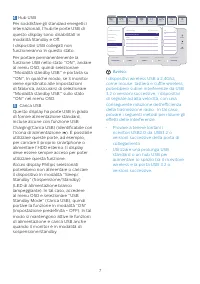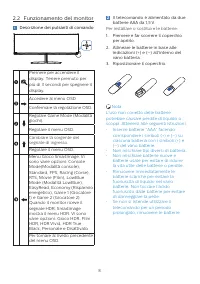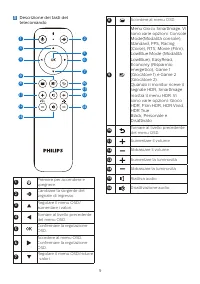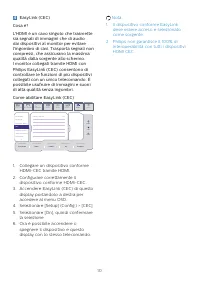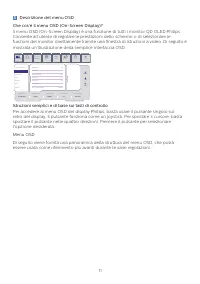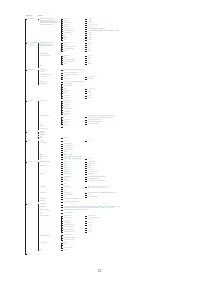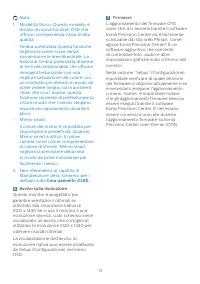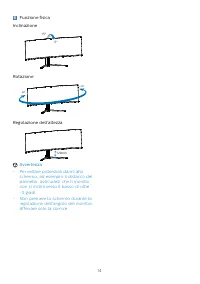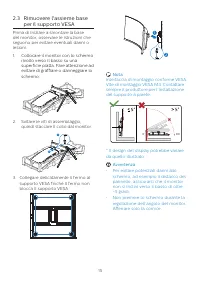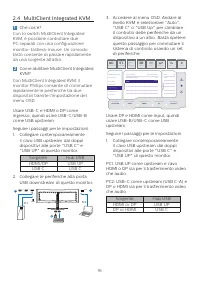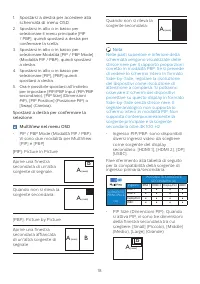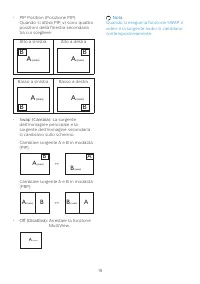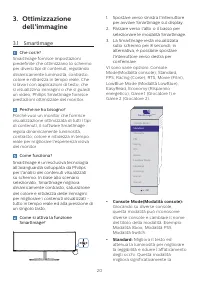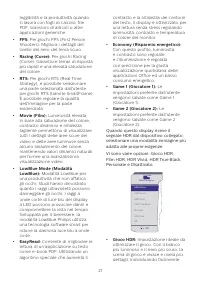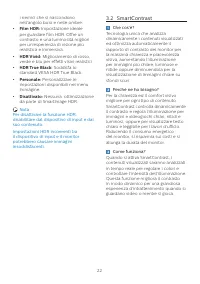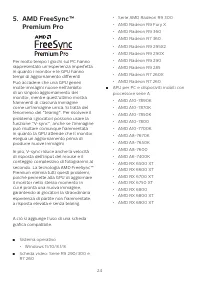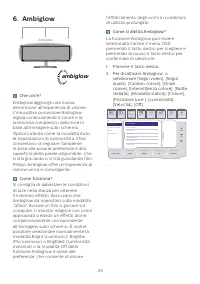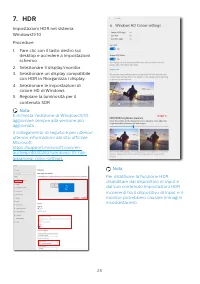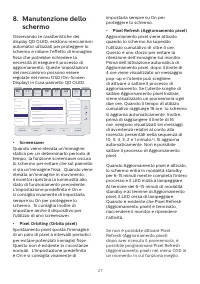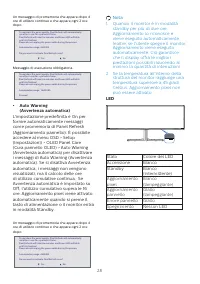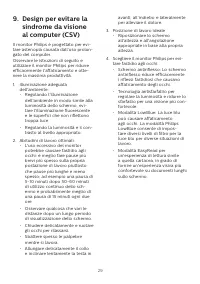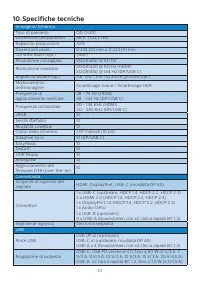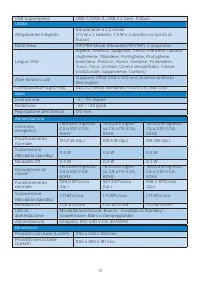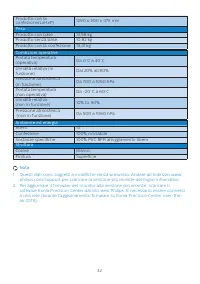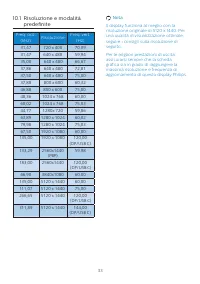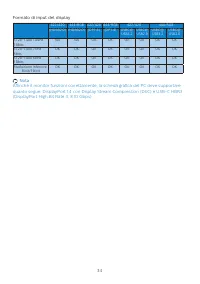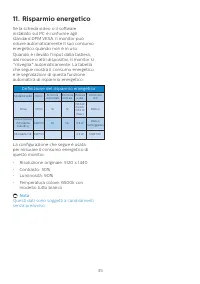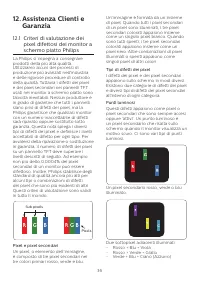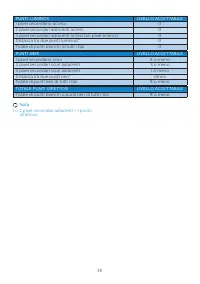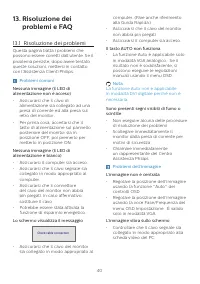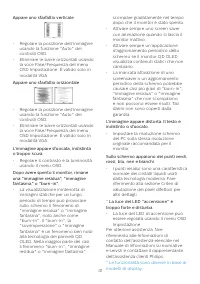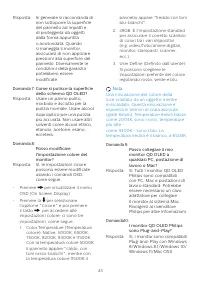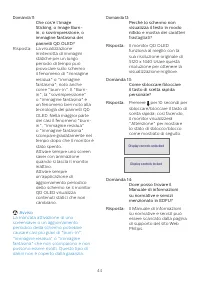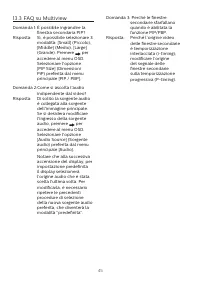Pagina 2 - Indice; Manutenzione e precauzioni di
Indice 1. Importante ..................................... 1 1.1 Manutenzione e precauzioni di sicurezza ......................................... 1 1.2 Avvisi e legenda ........................... 31.3 Smaltimento del prodotto e dei materiali d’imballaggio ............... 4 2. Impostazione del moni...
Pagina 3 - precauzioni di sicurezza; Avvisi
1 1. Importante Questa guida all’uso elettronica è intesa per chiunque usi il monitor Philips. Leggere accuratamente questo manuale d’uso prima di usare il monitor. Contiene informazioni e importanti sul funzionamento del monitor. La garanzia Philips è valida a condizione che il prodotto sia usato i...
Pagina 4 - Manutenzione
2 verso il basso di -5 gradi, i danni al monitor non saranno coperti dalla garanzia. • Non colpire né lasciare cadere il monitor durante il funzionamento o il trasporto. • L’utilizzo eccessivo del monitor può causare disturbi agli occhi, è meglio fare spesso pause brevi piuttosto che pause lunghe me...
Pagina 5 - Avvisi e legenda; Nota, Attenzione e Avvisi
3 • Umidità: 20%-80% di umidità relativa Importanti informazioni per fenomeno di burn-in/immagine fantasma • Attivare sempre uno screen saver con animazione quando si lascia il monitor inattivo. Attivare sempre un’applicazione di aggiornamento periodico dello schermo se il monitor visualizza contenu...
Pagina 7 - Contenuti della confezione; Installare la base
5 2. Impostazione del monitor 2.1 Installazione Contenuti della confezione *DP *HDMI * USB A-B *USB C-C/A *USB C-C *USB C-A VESA Bracket Power * Remote Control Batteries AAA R03 1.5V Screw and screwdriver M4 x 4 M5 x 2 Quick start 49M2C8900LA Register your product and get support at www.philips.com/...
Pagina 8 - Collegamento al computer; Collegamento al PC
6 Collegamento al computer Fast Charger HDMI 1 USBC HDMI 2 AUDIO OUT USB UP USB USB USB USB USB C-C a-1 a-2 USB hub (USB A-C) USB hub Headphone Hook a-1 a-2 USBC a b OR USB Type-C USB USB USB USB USB UP USB A-B 1 2 USB USB USB USB USBC a b USB Type-A USB USB USB USB OR OR HDMI 1 HDMI 2 1 2 3 4 5 6 7...
Pagina 9 - • Provare a tenere lontani i
7 4 Hub USB Per soddisfare gli standard energetici internazionali, l'hub/le porte USB di questo display sono disabilitati in modalità Standby e Off.I dispositivi USB collegati non funzioneranno in questo stato.Per portare permanentemente la funzione USB nello stato "ON", andare al menu OSD, ...
Pagina 10 - Funzionamento del monitor; Descrizione dei pulsanti di comando
8 2.2 Funzionamento del monitor Descrizione dei pulsanti di comando Premere per accendere il display. Tenere premuto per più di 3 secondi per spegnere il display. Accedere al menu OSD. Confermare la regolazione OSD. Regolare Game Mode (Modalità giochi). Regolare il menu OSD. Cambiare la sorgente del...
Pagina 12 - Collegare un dispositivo conforme
10 4 EasyLink (CEC) Cosa è? L'HDMI è un cavo singolo che trasmette sia segnali di immagini che di audio dai dispositivi al monitor per evitare l'ingombro di cavi. Trasporta segnali non compressi, che assicurano la massima qualità dalla sorgente allo schermo. I monitor collegati tramite HDMI con Phil...
Pagina 13 - Descrizione del menu OSD; Istruzioni semplici e di base sui tasti di controllo
11 5 Descrizione del menu OSD Che cos’è il menu OSD (On-Screen Display)? Il menu OSD (On-Screen Display) è una funzione di tutti i monitor QD OLED Philips. Consente all’utente di regolare le prestazioni dello schermo o di selezionare le funzioni del monitor direttamente tramite una finestra di istru...
Pagina 17 - per il supporto VESA; quindi staccare il collo dal monitor.
15 2.3 Rimuovere l'assieme base per il supporto VESA Prima di iniziare a smontare la base del monitor, osservare le istruzioni che seguono per evitare eventuali danni o lesioni. 1. Collocare il monitor con lo schermo rivolto verso il basso su una superficie piatta. Fare attenzione ad evitare di graf...
Pagina 18 - MultiClient Integrated KVM; Come abilitare MultiClient Integrated
16 2.4 MultiClient Integrated KVM 1 Che cos’è? Con lo switch MultiClient Integrated KVM, è possibile controllare due PC separati con una configurazione monitor-tastiera-mouse. Un comodo tasto consente di passare rapidamente da una sorgente all'altra. 2 Come abilitare MultiClient Integrated KVM? Con ...
Pagina 19 - Nota
17 2. Collegare le periferiche alla porta USB downstream di questo monitor. USBC 1 1 2 PC1 PC2 HDMI 1 HDMI 2 USB UP USB USB OR HDMI 1 HDMI 2 OR OR OR 3. Accedere al menu OSD. Andare al livello KVM e selezionare "Auto", "USB C" o "USB Up" per cambiare il controllo delle perife...
Pagina 20 - Spostarsi in alto o in basso per; MultiView nel menu OSD
18 1. Spostarsi a destra per accedere alla schermata di menu OSD. 2. Spostarsi in alto o in basso per selezionare il menu principale [PIP / PBP], quindi spostarsi a destra per confermare la scelta. 3. Spostarsi in alto o in basso per selezionare Modalità [PIP / PBP Mode](Modalità PIP / PBP), quindi ...
Pagina 22 - dell’immagine; Perché ne ho bisogno?; Migliora il testo ed
20 3. Ottimizzazione dell’immagine 3.1 SmartImage Che cos’è? SmartImage fornisce impostazioni predefinite che ottimizzano lo schermo per diversi tipi di contenuti, regolando dinamicamente luminosità, contrasto, colore e nitidezza in tempo reale. Che si lavori con applicazioni di testo, che si visual...
Pagina 23 - • LowBlue Mode (Modalità
21 leggibilità e la produttività quando si lavora con fogli di calcolo, file PDF, scansioni di articoli o altre applicazioni generiche. • FPS: Per giochi FPS (First Person Shooters). Migliora i dettagli del livello del nero del tema scuro. • Racing (Corse): Per giochi Racing (Corse). Garantisce temp...
Pagina 25 - Livello 1
23 4. Power Delivery e Smart Power È possibile alimentare il dispositivo compatibile con un massimo di 90 Watt di alimentazione da questo monitor. 1 Che cos’è? Smart Power è una tecnologia esclusiva di Philips che fornisce opzioni di erogazione di alimentazione flessibili per vari dispositivi. Ciò è...
Pagina 26 - Premium Pro; Sistema operativo
24 5. AMD FreeSync™ Premium Pro Per molto tempo i giochi sul PC hanno rappresentato un'esperienza imperfetta in quanto i monitor e le GPU hanno tempi di aggiornamento differenti. Può accadere che una GPU generi molte immagini nuove nell'ambito di un singolo aggiornamento del monitor, mentre quest'ul...
Pagina 27 - Come si abilita Ambiglow?
25 6. Ambiglow Ambiglow ambiglow Che cos'è? Ambiglow aggiunge una nuova dimensione all'esperienza di visione. L'innovativo processore Ambiglow regola continuamente il colore e la luminosità complessivi della luce in base all'immagine sullo schermo. Opzioni utente come la modalità Auto, le impostazio...
Pagina 29 - • Screensaver
27 8. Manutenzione dello schermo Osservando le caratteristiche dei display QD OLED, esistono meccanismi automatici utilizzati per proteggere lo schermo e ridurre l'effetto di immagine fissa che potrebbe richiedere la necessità di eseguire il processo di aggiornamento. Queste impostazioni del meccani...
Pagina 30 - Messaggio di esecuzione obbligatoria; • Auto Warning; LED; Stato
28 Un messaggio di promemoria che appare dopo 4 ore di utilizzo continuo e che appare ogni 2 ore dopo. To maintain the panel quality, Pixel Refresh will automatically run after in use for a periods of time. Pixel Refresh will take few minutes and Power LED will blink until it is �nished. Please do n...
Pagina 32 - Specifiche tecniche; Connettività
30 10. Specifiche tecniche Immagine/Schermo Tipo di pannello QD OLED Dimensioni del pannello 48,9'' (124,3 cm) Rapporto proporzioni 32:9 Dimensioni pixel 0,233 (O) mm x 0,233 (V) mm Contrast Ratio (typ.) 1,5M:1 Risoluzione consigliata 5120X1440 @ 60 Hz Risoluzione massima 5120X1440 @ 60 Hz (HDMI)512...
Pagina 35 - Risoluzione
33 10.1 Risoluzione e modalità predefinite Freq. oriz. (kHz) Risoluzione Freq. vert. (Hz) 31,47 720 x 400 70,09 31,47 640 x 480 59,94 35,00 640 x 480 66,67 37,86 640 x 480 72,81 37,50 640 x 480 75,00 37,88 800 x 600 60,32 46,88 800 x 600 75,00 48,36 1024 x 768 60,00 60,02 1024 x 768 75,03 44,77 1280...
Pagina 37 - Risparmio energetico; Definizione del risparmio energetico
35 11. Risparmio energetico Se la scheda video o il software installato sul PC è conforme agli standard DPM VESA, il monitor può ridurre automaticamente il suo consumo energetico quando non è in uso. Quando è rilevato l'input dalla tastiera, dal mouse o altri dispositivi, il monitor si "risvegli...
Pagina 38 - Criteri di valutazione dei; Sub pixels; Pixel e pixel secondari
36 12. Assistenza Clienti e Garanzia 12.1 Criteri di valutazione dei pixel difettosi dei monitor a schermo piatto Philips La Philips si impegna a consegnare prodotti della più alta qualità. Utilizziamo alcuni dei processi di produzione più avanzati nell'industria e delle rigorose procedure di contro...
Pagina 41 - Assistenza clienti e garanzia; Totale periodo di garanzia
39 12.2 Assistenza clienti e garanzia Per informazioni sulla copertura della garanzia e requisiti aggiuntivi di assistenza validi per la propria zona, visitare il sito www.philips.com/support per maggiori dettagli, oppure contattare la locale Assistenza clienti Philips Care Center. Per l’estensione ...
Pagina 42 - problemi e FAQ; Risoluzione dei problemi; Problemi comuni
40 13. Risoluzione dei problemi e FAQ 13.1 Risoluzione dei problemi Questa pagina tratta i problemi che possono essere corretti dall’utente. Se il problema persiste, dopo avere tentato queste soluzioni, mettersi in contatto con l’Assistenza Clienti Philips. Problemi comuni Nessuna immagine (il LED d...
Pagina 44 - Domande generiche; Domanda 1: Quando installo il mio
42 13.2 Domande generiche Domanda 1: Quando installo il mio monitor, che cosa devo fare se lo schermo visualizza il messaggio "Cannot display this video mode" (Impossibile visualizzare questa modalità video)? Risposta: Risoluzione raccomandata per questo monitor: 5120 x 1440 • Scollegare tut...
Pagina 47 - FAQ su Multiview
45 13.3 FAQ su Multiview Domanda 1: È possibile ingrandire la finestra secondaria PIP? Risposta: Sì, è possibile selezionare 3 modalità: [Small] (Piccolo), [Middle] (Medio), [Large] (Grande). Premere per accedere al menu OSD. Selezionare l'opzione [PIP Size] (Dimensioni PiP) preferita dal menu princ...